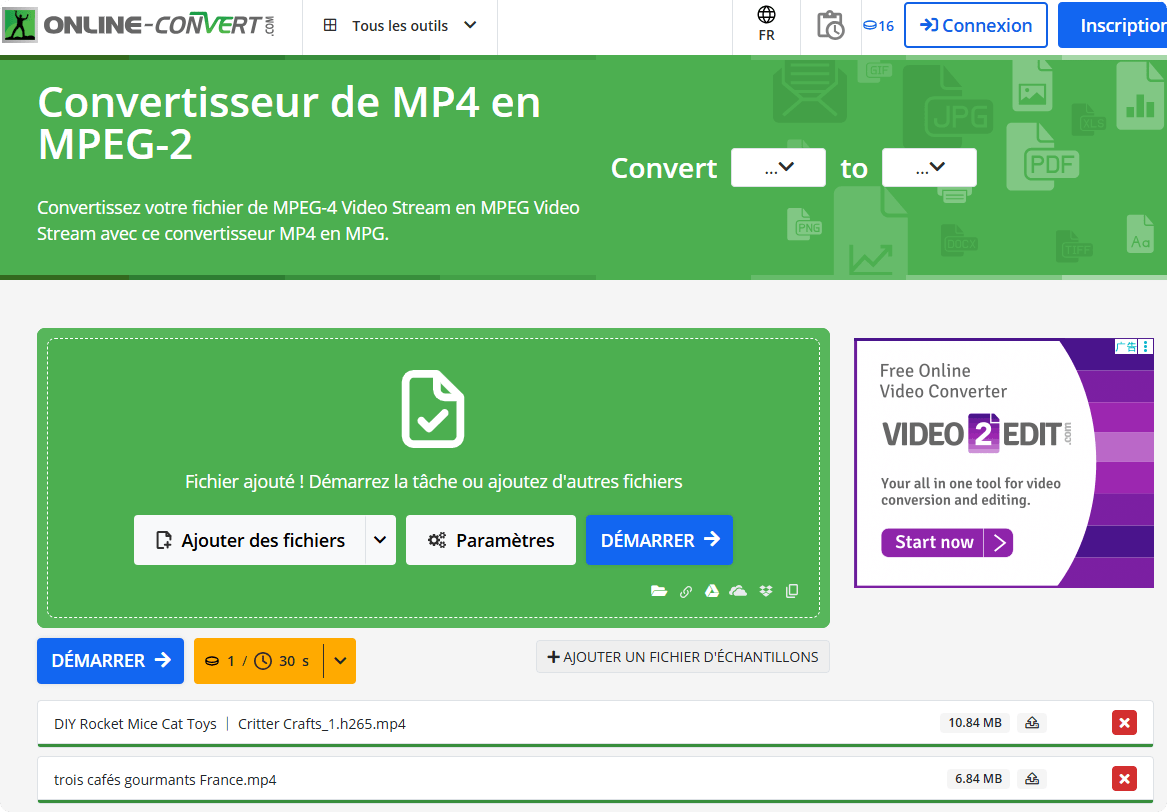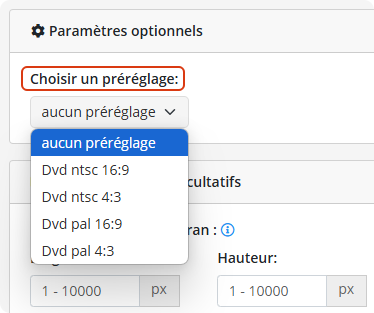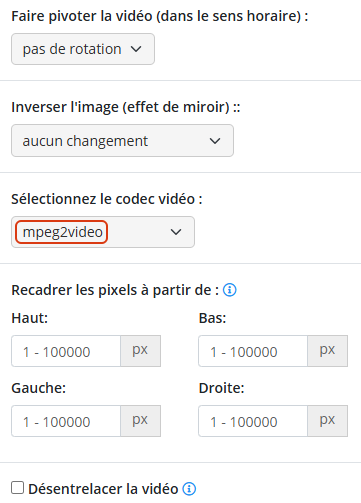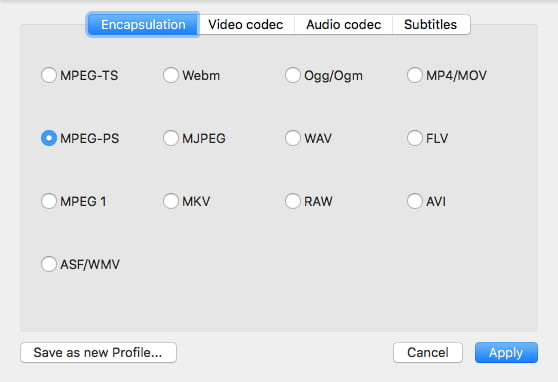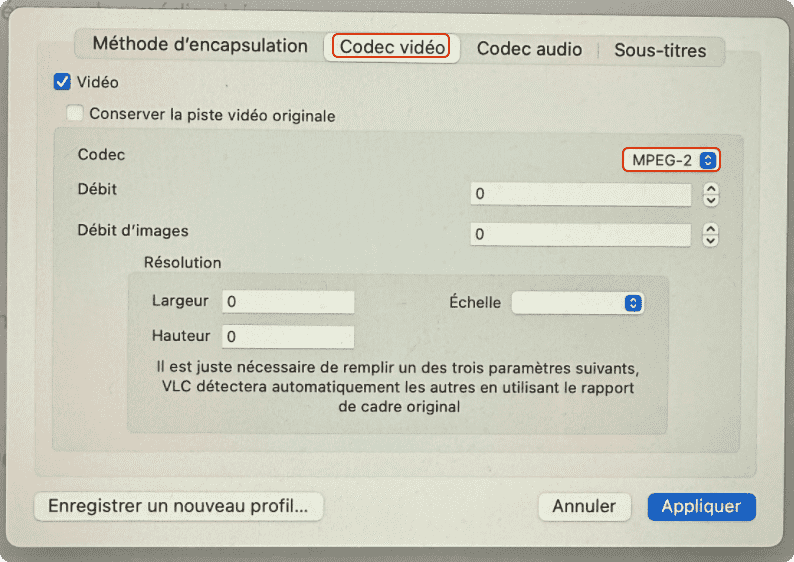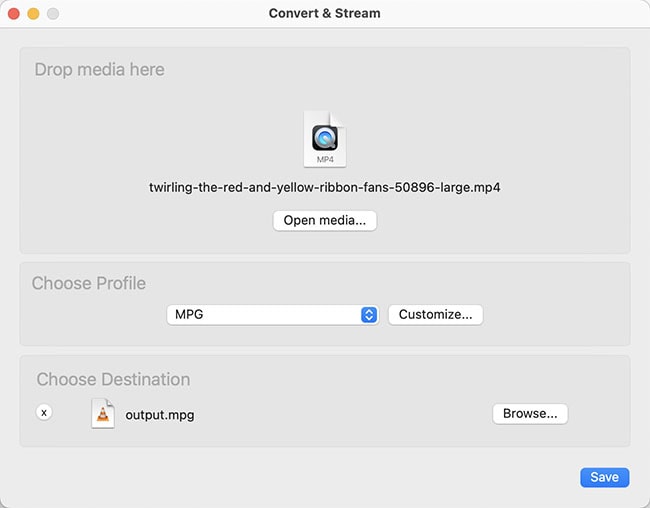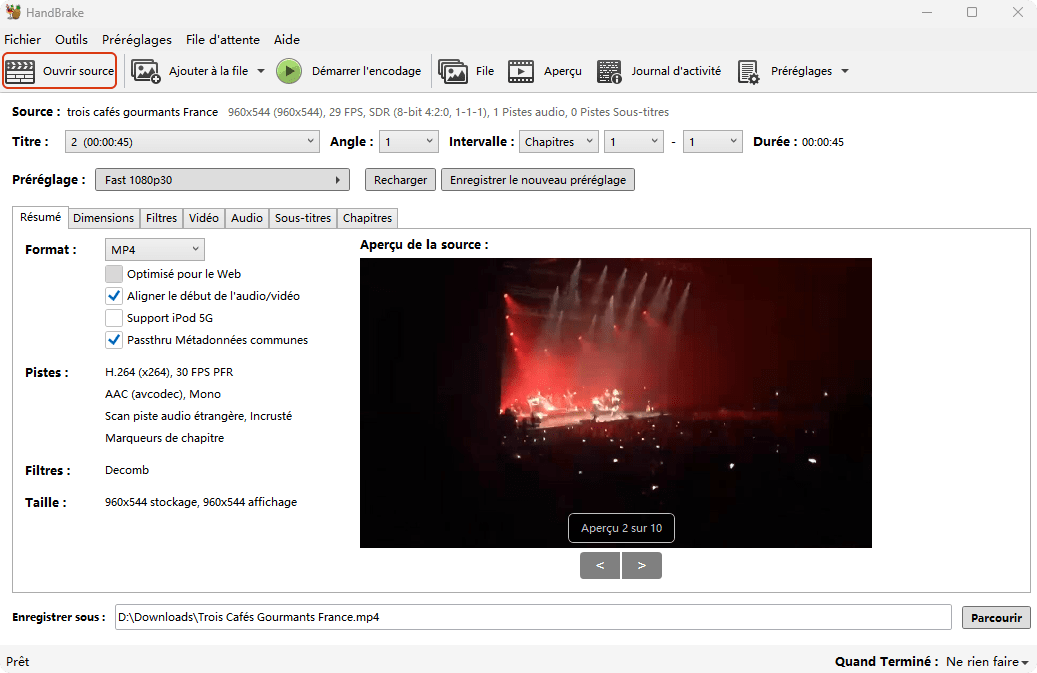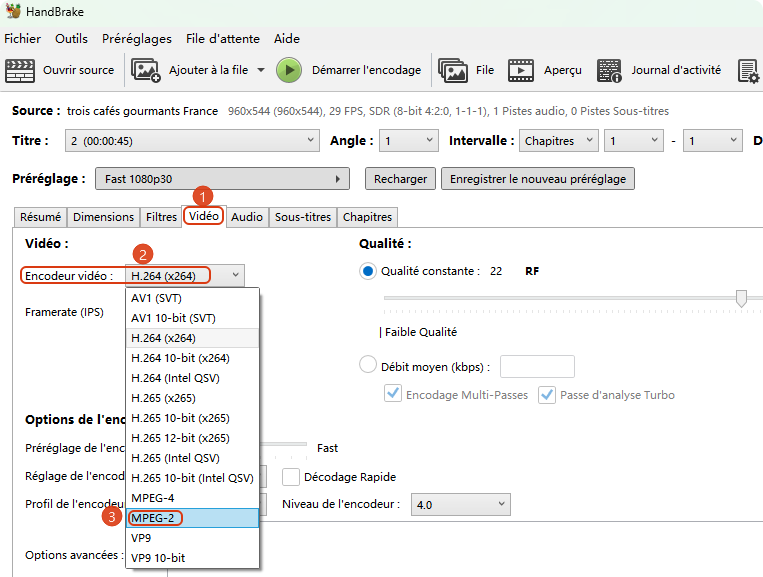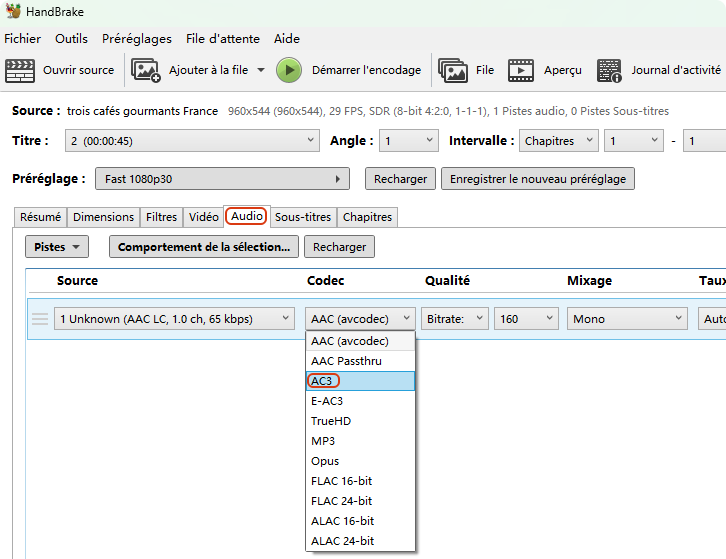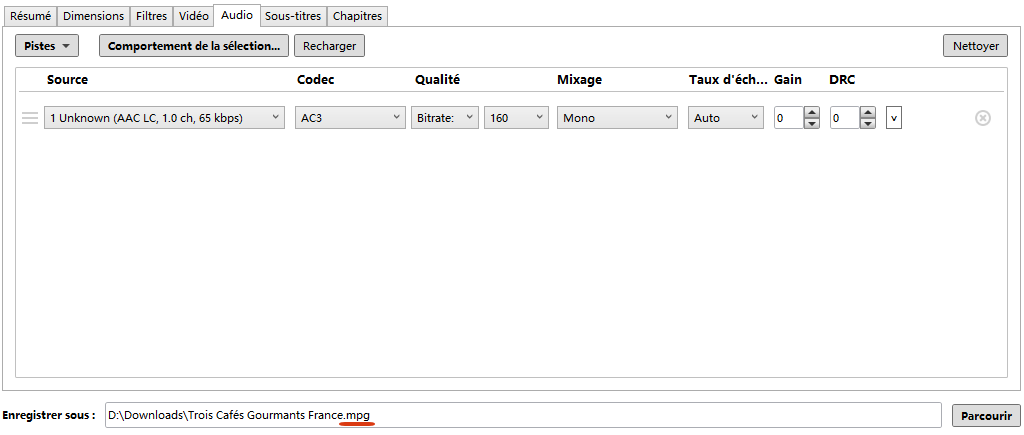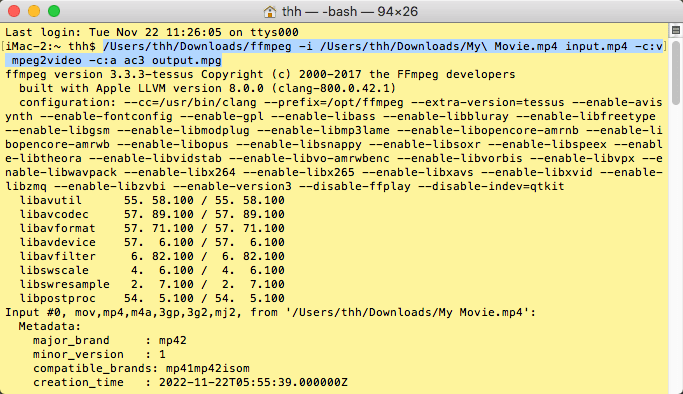Méthodes les plus simples pour Convertir MP4 en MPEG2 (dont façons gratuites)
 107
107
 0
0
MP4 est un format conteneur connu et compatible avec presque tous les logiciels, appareils et des lecteurs multimédias. Lors de la conversion entre les fichiers, on préfère convertir d’autres formats en MP4, alors qu’il existe des cas contraires.
Quand vous voulez sauvegarder vos vidéos en standard DVD-vidéo ou en diffusion vidéo numérique, il vous faut convertir MP4 en MPEG2, car il est le meilleur format pour DVD et DVB ancien.
Lisez cet article pour connaître les meilleure convertisseurs MP4 en MPEG sur Mac et Windows 10/11. En plus, les tutorials étape par étape vous aideront comment réaliser la conversion entre ces deux formats.
 Cisdem Video Converter
Cisdem Video Converter
Meilleur convertisseur MP4 en MPEG2 - Idéal pour une conversion rapide, polyvalente et de haute qualité !
Fonctionnalités avancées :
✔ Convertir vos fichiers MP4 vers des formats vidéo encodés en MPEG2, MPEG4, H265, H264, VP9, VP8, AC-3, MP2, PCM, AAC, etc.
✔ Transformer vos MP4 en MPEG, TS, MP3, MKV, AVI, FLAC, MOV et 300+ autres formats pris en charge
✔ Conversion optimisée pour une lecture sur iPhone, iPad, Xbox, TV Sony, TV Samsung, Apple TV, smartphones Android, etc.
✔ Prise en charge de 250+ formats et 350 fichiers ajoutés pour une compatibilité maximale
✔ Extraction de DVD, Blu-ray et fichiers ISO vers des formats numériques comme le MP4
✔ Édition vidéo basique : coupage, rotation, ajout de filigrane, etc.
✔ Téléchargement de vidéos 4K, HD et SD depuis 1000+ sites (dont YouTube)
✔ Traitement par lots : téléchargement, conversion et compression simultanés
✔ Qualité préservée pour des résultats haute définition
✔ Interface intuitive accessible à tous, même aux débutants
 Télécharger macOS 10.13 ou plus
Télécharger macOS 10.13 ou plus  Télécharger Windows 10 ou ultérieur
Télécharger Windows 10 ou ultérieur
C’est quoi un fichier MPEG2 ?
MPEG2 (aussi connu sous le nom MPEG-2, H.222, ou H.262) est une norme de codec courante pour la compression des vidéos et audio avec perte. Les formats conteneurs typiques qui intègrent la compression MPEG-2 sont principalement MPEG2 PS (.mpg) : utilisé pour les DVD-Vidéo et disques HD DVD et MPEG2 TS (.ts) : employé dans les systèmes de diffusion télévisuelle.
Paramètres recommandés pour le format de DVD
La conversion de MP4 vers MPEG2 vise souvent à rendre les vidéos compatibles avec le disque DVD, permettant une gravure rapide sans réencodage. Voici des configurations courantes pour DVD-vidéo.
Configuration vidéo optimale :
|
Paramètre |
Codec vidéo |
Framerate |
Ratio d'image |
|---|---|---|---|
|
Valeur |
MPEG2 |
25 FPS (PAL) / 29.97 FPS (NTSC) |
4:3 ou 16:9 |
*PAL/NTSC : normes de diffusion selon les régions, PAL pour l’Europe et NTSC pour l’Amérique du Nord.
Configuration audio optimale :
|
Paramètre |
Codec audio |
Fréquence |
Canaux |
Débit binaire |
|---|---|---|---|---|
|
Valeur |
AC-3 (Dolby Digital) |
48 kHz |
1 à 5.1 (6 canaux) |
Jusqu'à 448 kbit/s |
*Note sur les formats audio alternatifs :
Les DVD supportent aussi le PCM, DTS et MP2. Cependant, le PCM non-compressé demande une bande passante élevée, le DTS a une compatibilité limitée et le MP2 n'est pas pris en charge sur les DVD NTSC. L'AC-3 reste donc le format privilégié.
Information cruciale :
Il est à noter qu’un fichier MPEG2 ne peut pas être lu directement par un lecteur DVD. Pour graver un DVD, utilisez un logiciel dédié (ex. : Cisdem DVD Burner, Nero Burning ROM) afin de structurer le contenu avec VIDEO_TS et AUDIO_TS et d’intégrer vos fichiers MPEG2 dans cette architecture DVD.
Comment convertir MP4 en MPEG2 par lots utilisant Cisdem Video Converter
Cisdem Video Converter est un convertisseur MP4 en MPEG2 excellent qui cherche à rendre la conversion des vidéos et audio ultra rapide.
Il prend en charge divers formats d’entrée et de sortie tels que MP4, MPEG, TS, MKV, AVI, MOD, TOD, M4V, WebM, MTS, VOB, etc.. Il y a de différents encodeurs pour chaque format de vidéo de sortie. Par exemple, vous devez sélectionner MPEG ou TS en tant que le format de sortie, mais il est aussi possible de choisir d’autres encodeurs à part MPEG2.
|
Convertir au format DVD |
Convertir pour les systèmes de diffusion TV |
|
|---|---|---|
|
Format |
MPEG (aussi appelé MPG) |
TS |
|
Codec vidéo |
MPEG2, MPEG1 | MPEG2, H264, MPEG4 |
|
Codec audio |
AC3, MP2, PCM | AC3, MP2 |
De plus, il fonctionne également comme un logiciel de gravure de DVD, un outil d’édition des vidéos, un compresseur, une appli de fusionnement, un lecteur et un programme de téléchargement de YouTube. Toutes ces fonctionnalités sont pratiques et simple pour tous les utilisateurs y compris les débutants.
Étapes de convertir Vidéo MP4 à MPEG2 par lots en gardant la qualité :
1. Téléchargez et installez Cisdem Video Converter sur votre ordinateur.
 Télécharger macOS 10.13 ou plus
Télécharger macOS 10.13 ou plus  Télécharger Windows 10 ou ultérieur
Télécharger Windows 10 ou ultérieur
2. Importez les fichiers MP4.
Lancez l’appli. Faites glisser et déposer un ou plusieurs fichiers MP4 dans le logiciel.
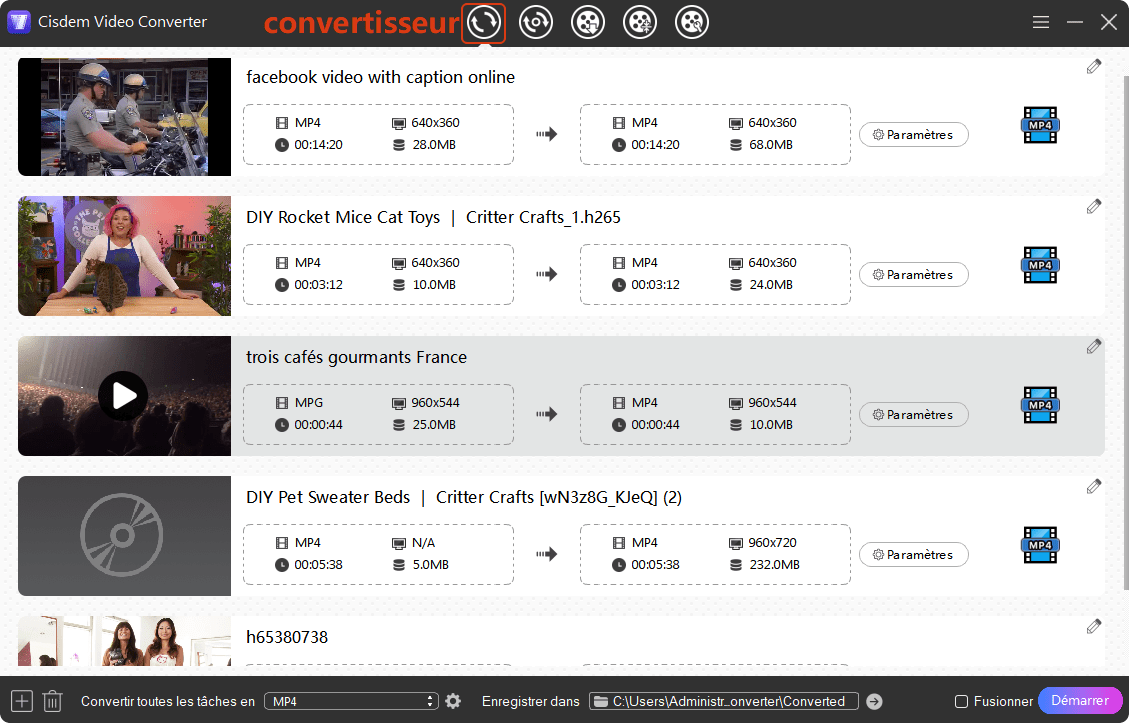
3. Sélectionnez un format de sortie.
Cliquez sur le bouton de format ![]() pour ouvrir les options. Sous « Vidéo », choisissez MPG ou TS comme le format de sortie.
pour ouvrir les options. Sous « Vidéo », choisissez MPG ou TS comme le format de sortie.
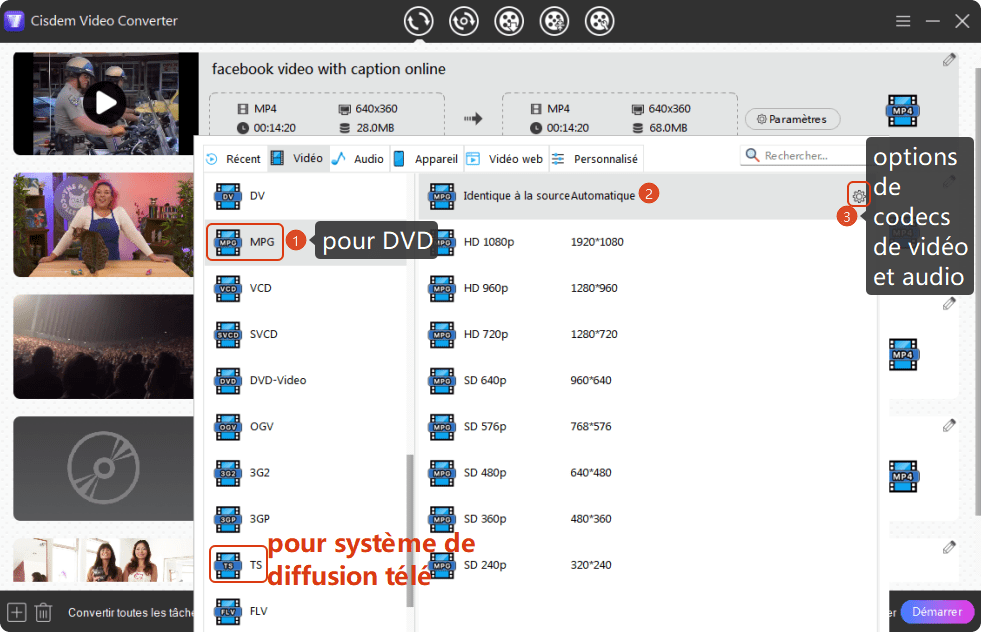
Ensuite, appuyez sur l’icône d’engrenage à côté du format. Dans le fenêtre surgissante, définissez l’encodeur comme MPEG2. En outre, vous pouvez ajuster les autres paramètres de vidéo et d’audio.
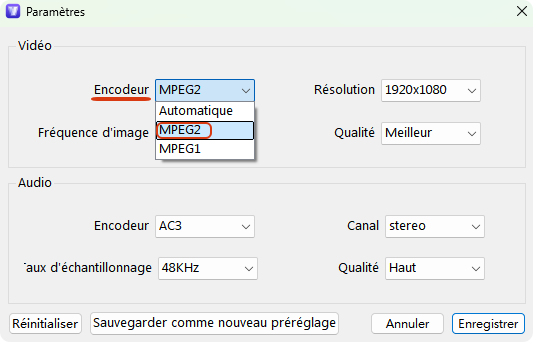
4. Modifiez les vidéos (si vous en avez besoin
Si vous voulez une modification des vidéos (recadrage, rotation, ajout des sous-titres, etc.), cliquez sur le petit stylo pour les éditer.
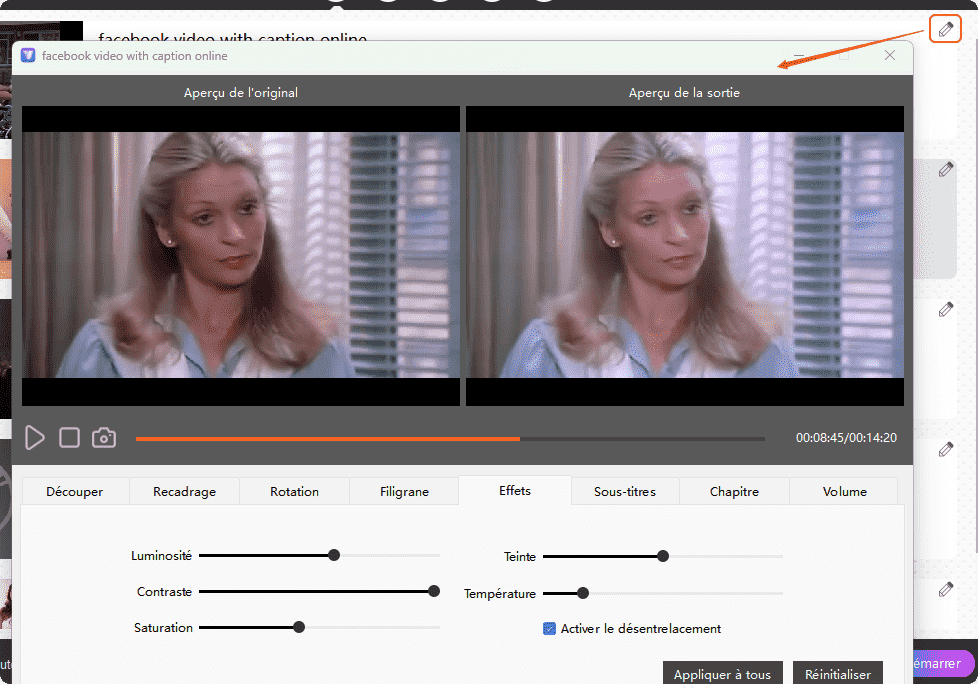
5. Commencez à convertir vidéo MP4 en MPEG2.
Appuyez sur le bouton Démarrer et la conversion commencera sur votre ordinateur.
Une fois que la tâche est accomplie, cliquez sur le bouton![]() afin d’ouvrir le dossier consistant les fichiers convertis.
afin d’ouvrir le dossier consistant les fichiers convertis.
Avantages :
- Fiable et facile à utiliser
- Changer MP4 en MPEG2 rapidement
- Convertir vidéos 4K sans perte de qualité
- Transformer fichier MP4 en MPEG2 par lots
- D’autres fonctionnalités : télécharger des vidéos en ligne, ripper des DVDs, éditer les vidéos, compresser les vidéos, etc.
Inconvénients :
- Pas disponible sur mobile
Comment convertir MP4 en MPEG2 en ligne gratuit (sans filigrane)
- Puis-je convertir MP4 en MPEG2 gratuit en ligne sans filigrane ?
- Oui.
Il y a plein de convertisseurs en ligne qui n’ajoutent pas de filigrane et ils sont disponibles sur toutes les platformes telles que macOS, Windows, Android, et iOS. Online-convert.com est un ainsi outil.
Ce service de conversion en ligne gratuit nous permet de changer le fromat d’une vidéo MP4 en divers formats. Par ailleurs, il convertit les fichiers audio, documents, livres numériques et des images. Toutefois, pour pouvoir profiter des fonctions avancées, il faut acheter une formule payante.
- Visitez https://video.online-convert.com/fr/convertir/mp4-en-mpeg-2 sur un navigateur.
- Déposez des vidéos MP4 dans le service.
![convertir mp4 en MPEG2 en ligne]()
- Si nécessaire, sous « Paramètres optionnels », choisissez un préréglage.
![choisir un préréglage en ligne]()
- Sous « Paramètres vidéo facultatifs », modifiez le codec vidéo en mpeg2video. Déroulez et séléctionnez le codec audio aussi selon votre lecteur vidéo.
![convertir MP4 en MPEG2 gratuit]()
- Puis, cliquez sur « Démarrer » pour convertir et télécharger les fichiers.
Avantages :
- Gratuit et sans installation
- Convertir de MP4 en MPEG2 sans filigrane
- Prendre charge de plusieurs d’autres formats de sortie
Inconvénients :
- Une limite de 100 Mo de fichiers en version gratuite
- Convertir seulement 20 fichiers par jour et 5 fichiers par fois
- Pas en sécurité avec les piblicités
Comment convertir une vidéo MP4 en MPEG2 avec VLC
VLC Media Player est une application open-source qui vous aide à changer le format d’une vidéo MP4 en MPEG-2 TS ou PS. Lorsqu’elle est utilisée comme un logiciel de lecteur multimédia, elle arrive à transfromer le codec des vidéos sous plusieurs formats.
La conversion des MP4 utilisant VLC est super rapide, mais la qualité n’est pas tellement idéale comparée avec d’autres convertisseurs. Nous avons testé 3 vidéos avec VLC dont l’une a perdu le track audio après la conversion en MPEG2.
Il fonctionne un peu différemment sur Mac et Windows. Nous vous montrons comment transformer un fichier MP4 en fichier MPEG2 dans cette partie.
- Ouvrez VLC et déposez le fichier MP4 dans l’appli. Ou vous pouvez ajouter les fichiers en cliquant sur le bouton « Ouvrir un média ».
- Ouvez le menu en haut sur Mac. Sélectionez « Fichier » > « Convertir / Diffuser ».
- Dans la fenêtre « Convertir / Diffuser », sous l’option de « Choisir un profil », sélectionnez MPEG2, et personnalisez les codecs.
- Sous l’onget « Méthode d’encapsulation », sélectionnez « MPEG-PS » ou « MPEG-TS ».
![specify encapsulation]()
- Ensuite, choisissez le codec vidéo comme « MPEG-2 » et le codec audio comme « A52/AC-3 ».
![mp4 en MPEG2 vlc]()
- Appuyez sur « Appliquer » et dans la destination option, cliquez sur « Enregistrer le fichier » et « Parcourir » afin de choisir un dossier d’enregistrement.
![convert mp4 to mpeg2 using vlc]()
- À la fin, cliquez sur le bouton « Enregistrer » et vous trouverez la vidéo convertie dans le dossier choisi après quelques minutes.
Avantages :
- Gratuit totalement
- Transfromer vidéos sous d’autres formats en MPEG2
- Lire DVD et d’autres fichiers digitals
Inconvénients :
- Ne traiter pas plusieurs conversions à la fois
- Qualité de sortie moyenne
Comment convertir MP4 en MPEG2 utilisnt Handbrake
Handbrake, capable de convertir un fichier MP4 en MPEG-2, est un logiciel dévloppé il y a plus de 10 ans. Donc il est beaucoup plus fiable que des nouveaux outils.
Handbrake permet d’ajouter multiples vidéos MP4 à la queue. Alors seulement un fichier sera traité à la fois lors de la conversion. Notre test indique également qu’il y a un problème de compatibilité des fichiers MPEG-2 convertis par Handbrake, qui seront lus par différents lecteurs multimédia, y compris VLC, mais par par QuickTime sur macOS 12.6.5.
Voici le guide :
- Téléchargez et ouvrez Handbrake sur l’ordinateur. Ajoutez les fichiers MP4 en cliquant sur le bouton « Ouvrir source », ou en les faisant glisser et déposer.
![MP4 en MPEG2 handbrake]()
- Cliquez sur l’onglet « Vidéo » et sous l’option « Encodeur vidéo », choisissez « MPEG-2 ».
![MP4 en MPEG2 gratuit handbrake]()
- Et sous l’onget « Audio », choisissez « AC3 » comme le codec audio.
![convertir MP4 en MPEG2 handbrake]()
- Réglez d’autres configurations selon vos besoin. Ensuite, cliquez sur « Parcourir » pour sélectionner une destination d’enregistrement et modifiez la fin de l’emplacement en « .mpg ».
![comment convertir MP4 en MPEG2]()
- Finalement, appuyez sur le bouton « Démarrer l’encodage » pour commencer la conversion de MP4 en MPEG2.
Avantages :
- Gratuit à utiliser
- Prendre en charge divers formats d’entrée
- Capable de convertir DVD en MPEG2
Inconvénients :
- Problème de compatibilité des fichiers convertis
- Occupe un grand espace de CPU
- Vitesse lente de conversion
Comment convertir MP4 en MPEG2 gratuit via FFmpeg
FFmpeg est un logiciel puissant et polyvalent pour gérer toutes sortes de tâches multimédias, y compris la conversion de MP4 vers MPEG-2. En fait, la plulart des convertisseurs vidéo gratuits ou payants utilisent FFmpeg en arrière-plan.
Il ne dispose pas d'interface graphique et nécessite l'utilisation de la ligne de commande pour transformer un MP4 en MPEG-2. Par conséquent, il convient mieux aux utilisateurs avancés ou aux ingénieurs familiarisés avec l’environnement en ligne de commande.
Voici le tutorial :
- Téléchargez et installez FFmpeg.
- Recherchez « Terminal » sur Mac et « cmd » sur Windows.
- Entrez la commande.
Pour changer le codec vidéo, saisissez « ffmpeg -i input.mp4 -c:v mpeg2video output.mpg ».
Pour changer le codec vidéo et audio, saisissez « ffmpeg -i input.mp4 -c:v mpeg2video -c:a ac3 output.mpg ».
Remplacez « input.mp4 » par votre propre fichier MP4. - Appuyer sur la touche d'entrée de clavier pour exécuter la commande.
![turn mp4 into mpeg-2 with ffmpeg]()
Avantages :
- Compatible avec multie-plateformes
- Capturer, convertir et streaming des fichiers médias à l’aide des librairies et programmes intégrées
- Prendre en charge tous les formats
Inconvénients :
- Compliqué pour les débutants
- Nécessiter plein de lignes de commande pour de différentes tâches
Conclusion
Il existe de différentes types de convertisseurs MP4 en MPEG2. Vous pouvez en choisir un selon vos propres exigences.
Si le fichier vidéo est petite et vous convertissez pas souvent les vidéos, un outil en ligne est recommandé.
Au contraire, si vous traitez souvent les fichiers vidéos et vous êtes passionné(e) de les créer et éditer, il est recommandé de choisir un convertisseur professionnel et polyvalent afin de traiter vos besoins tout en un outil.

Sofia est une rédactrice dans Cisdem éprise d’utiliser des applications pour améliorer la vie et rendre le travail plus efficace. Elle veut aider les personnes dans le besoin en écrivant des articles.

Ryan Li est développeur senior chez Cisdem. Depuis son arrivée en 2017, il a dirigé le développement de Cisdem Video Converter et est maintenant conseiller éditorial pour tous les articles liés à Video Converter.